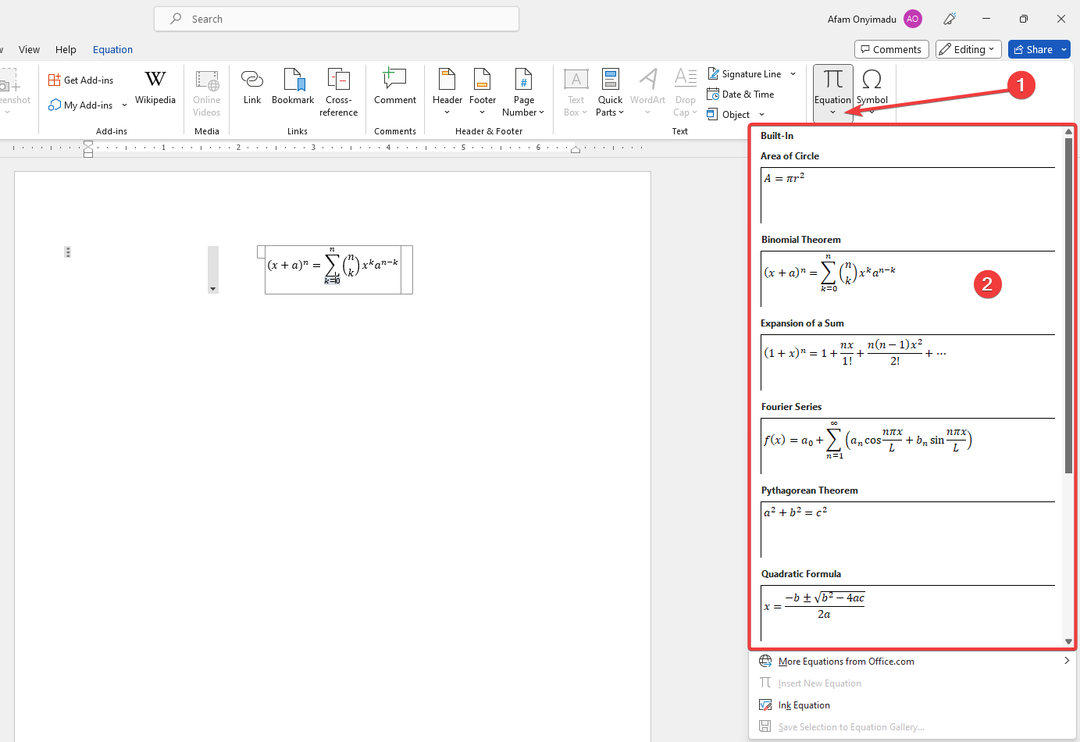Brug af tastaturgenvejen vil være meget effektiv for de fleste brugere
- Eksponenter bruges ofte i matematiske ligninger og formler, såsom ligningen for arealet af en cirkel, og kan repræsenteres i Word.
- Hvis du bruger mange eksponenter i dit dokument, kan du oprette en tastaturgenvej til kommandoen Superscript.
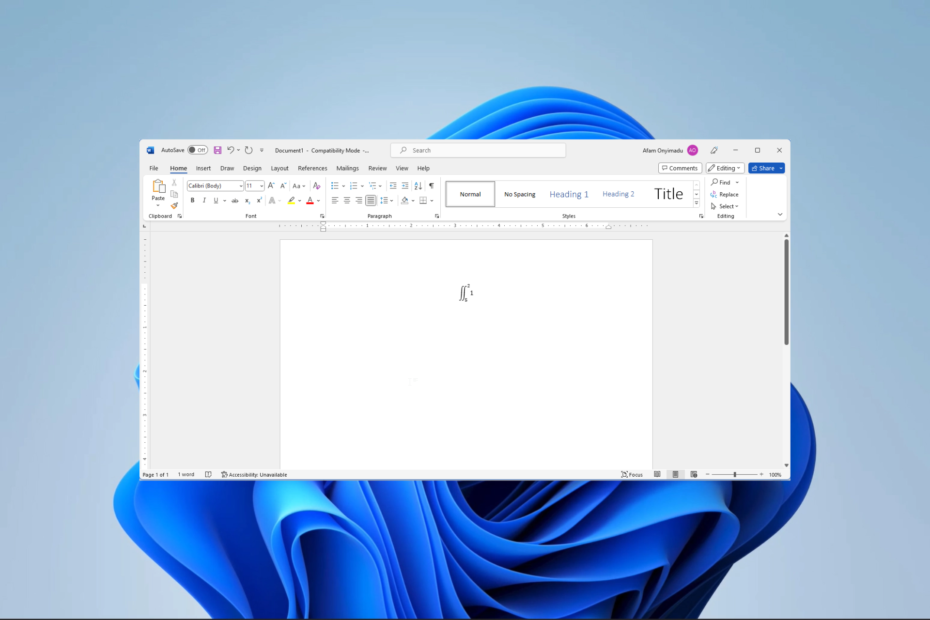
xINSTALLER VED AT KLIKKE PÅ DOWNLOAD FILEN
- Download Fortect og installer det på din pc.
- Start værktøjets scanningsproces at lede efter korrupte filer, der er kilden til dit problem.
- Højreklik på Start reparation så værktøjet kunne starte fikseringsalgoritmen.
- Fortect er blevet downloadet af 0 læsere i denne måned.
Når du bruger tekstbehandlingsprogrammer, er det ofte nødvendigt at udtrykke videnskabelige notationer og matematiske udtryk. For mange kan dette være for meget at forlange. Vi har dog lavet nogle undersøgelser, og i denne guide beskæftiger vi os med eksponenten i Word, og viser dig de bedste måder at skrive dem på.
Hvis du ikke allerede bruger Microsoft-værktøjet, kan du lære hvordan download Microsoft 365 i vores anden guide.
Hvorfor vil du skrive eksponenter i Word?
Eksponenter er en matematisk notation til at udtrykke gentagen multiplikation, og du skal muligvis bruge dem i Word til følgende:
- At skrive matematiske ligninger eller formler.
- Ved at repræsentere videnskabelig notation.
- For at vise styrken af et tal.
- For at gøre dine dokumenter mere visuelt tiltalende.
- For at spare plads.
Du kan også være interesseret i at prøve andre Windows 11 tekstbehandlingsprogram der tilbyder lignende funktionalitet som Microsoft Word.
Hvordan skriver jeg eksponenter i Word?
1. Brug af ligningseditoren
- Tryk på Indsæt menu.

- Klik på den lille pil ved siden af Ligning mulighed, og vælg en ligning, du har brug for.
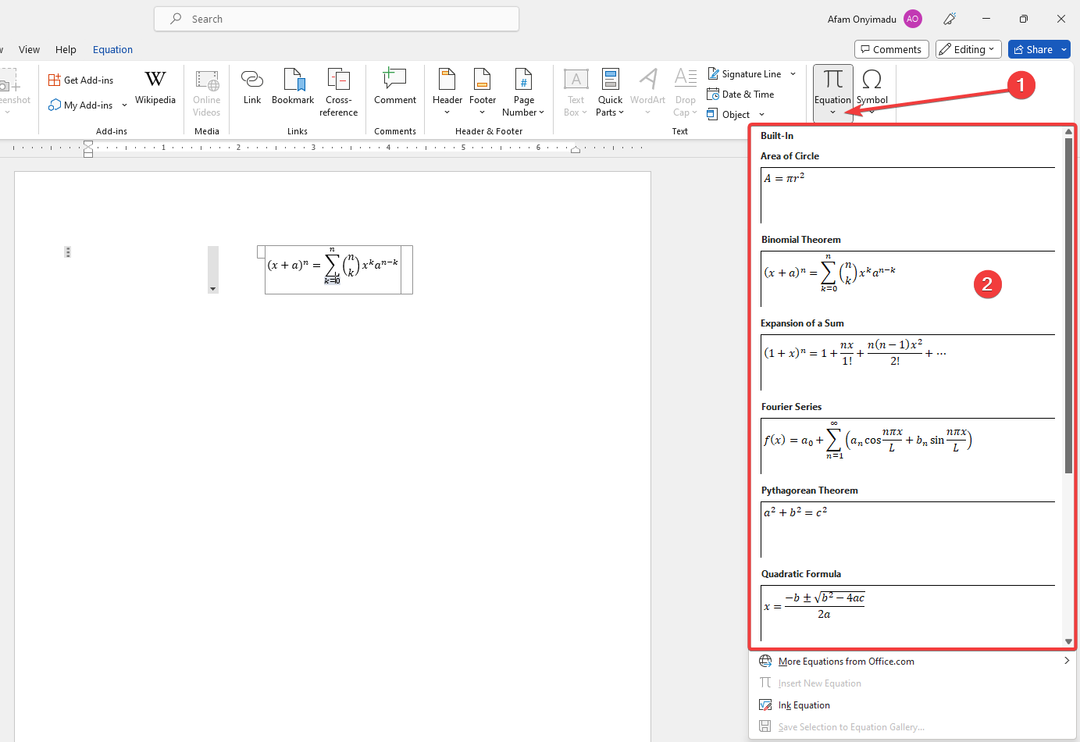
- Brug Pil taster til at navigere i ligningen, mens du erstatter værdierne med enhver tastaturindtastning, du vil.
2. Brug af symboldialogboksen
- Klik på Indsæt fanen.

- Vælg Symbol knap.
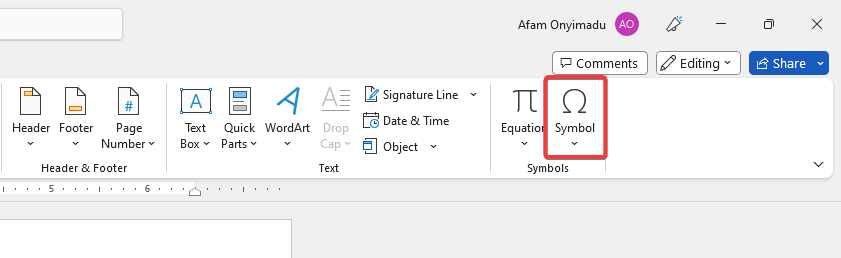
- Fra Undersæt valgmulighed, vælg Superscript og Subscripts mulighed.
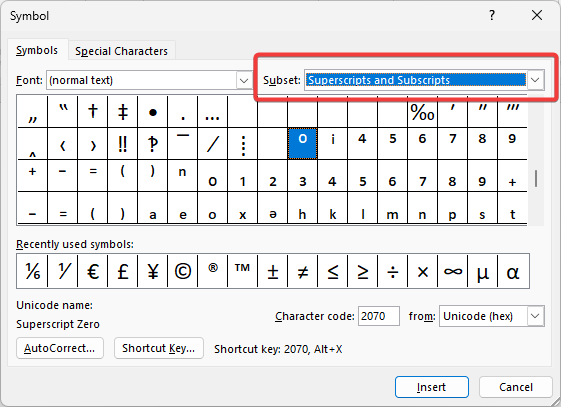
- Vælg den eksponent, du vil bruge, og klik på Indsæt knap.
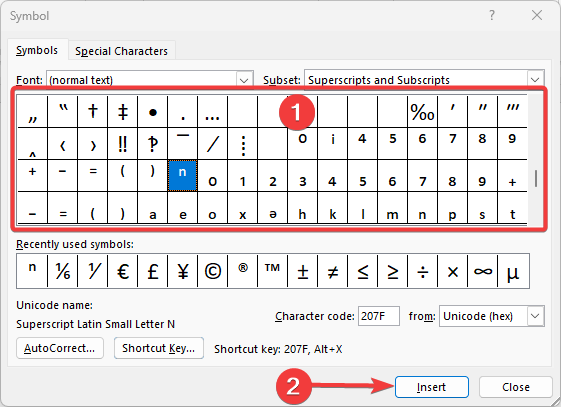
- Nu skulle du have eksponenten korrekt placeret.
- Sådan tilføjes et vandmærke i Word [2 gode tips]
- Stop Microsoft Word fra at fryse, når du gemmer et dokument
- Dette billede kan i øjeblikket ikke vises i Word [Ret]
3. Brug af tastaturgenvejen
3.1 Brug af kontrolkombinationsvariationer
- Indtast den værdi, du skal bruge for at lave en eksponent.
- Vælg den og tryk på Ctrl + Flytte + =.
- Alternativt, tryk på Ctrl + Flytte + =, og skriv derefter den tekst, du skal bruge for at eksponentiere.
3.2 Brug af Alt kombinationsvariationer
- Placer din markør, hvor du har brug for eksponenten i Word.
- Trykke Alt + 0185 til 1, Alt + 0178 til 2, og Alt + 0179 til 3.
- Herefter kan du fortsætte med at skrive normalt; intet andet ville komme i eksponentformatet.
4. Brug af Word hævet ikon
- Indtast den værdi, du skal bruge for at lave en eksponent.
- Tryk på Hjem menu.
- Vælg x2 ikon.

Sådan opretter du eksponentgenveje i Word
- Klik på Fil menu og Muligheder i venstre rude.
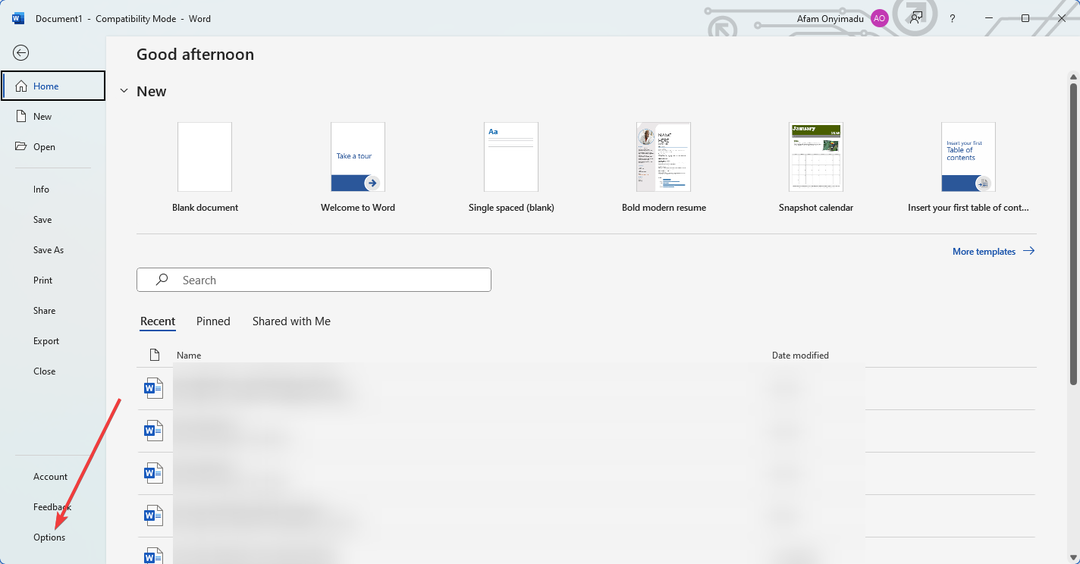
- Klik på i venstre rude Korrektur, til højre, klik Autokorrektur mulighed.
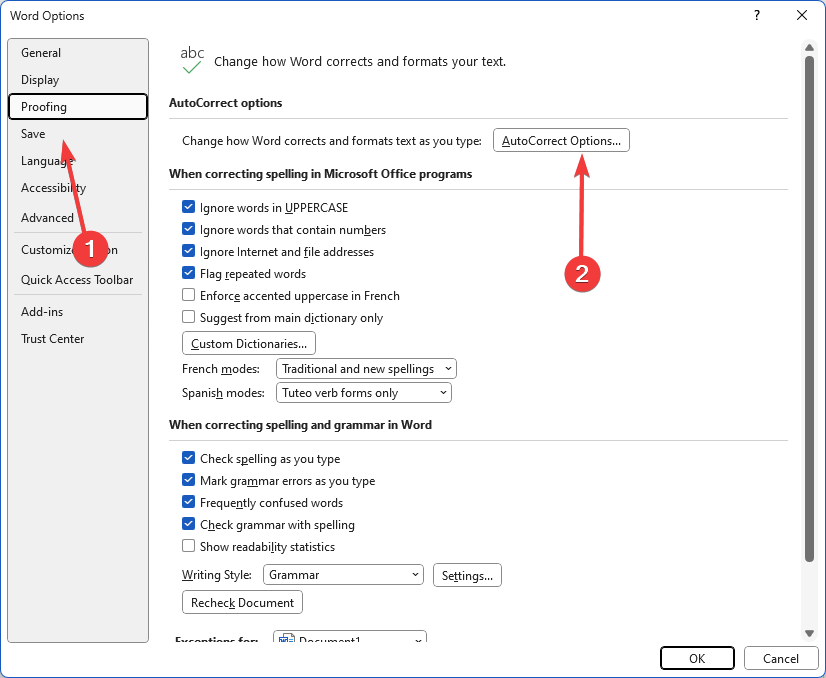
- I den Erstatte indtast den genvej, du vil bruge, indtast den hævede skrift, den skal repræsentere i Med boksen, og klik derefter på Okay knap.
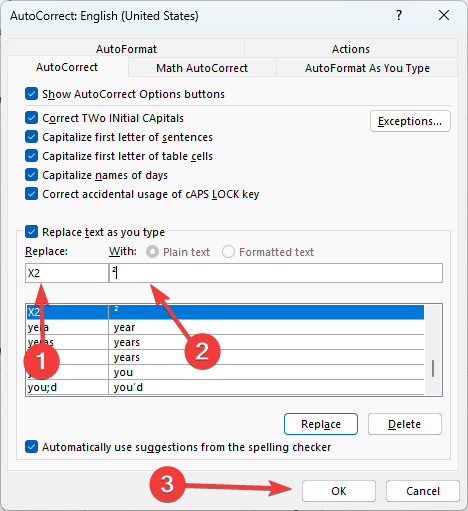
- Nu, når du bruger denne genvej, får du den eksponent, du har angivet.
Denne vejledning har dækket alle de væsentlige elementer i eksponenter i Microsoft Word. Det ville være bedst at bruge de løsninger, der er mest bekvemme for dig.
I andre guider dækker vi nogle fede funktioner, såsom hvordan tilføje vandmærker i Word. Du vil måske tjekke det ud.
Til sidst, hvis du kan finde på andre fede måder at skrive eksponenter på i Word, vil vores læsere elske at læse dem i kommentarfeltet.
Oplever du stadig problemer?
SPONSORERET
Hvis ovenstående forslag ikke har løst dit problem, kan din computer opleve mere alvorlige Windows-problemer. Vi foreslår, at du vælger en alt-i-en-løsning som Fortect at løse problemer effektivt. Efter installationen skal du blot klikke på Vis&Ret knappen og tryk derefter på Start reparation.